Si vous utilisez le système Windows, vous savez peut-être qu'il conserve une base de données de miniatures pour tous les fichiers multimédias stockés sur votre ordinateur. Windows conserve également une copie des miniatures de vos documents dans une base de données cache.
Les miniatures sont de petits aperçus d'images ou de documents affichés dans l'explorateur de fichiers. Elles peuvent nous aider à trouver rapidement des fichiers cibles, en particulier des images ou des fichiers vidéo.
Bien que cette fonctionnalité soit utile, le cache des miniatures est susceptible d'être corrompu. Si le fichier cache des miniatures est corrompu pour une raison quelconque, les miniatures du fichier ne se chargeront pas et vous serez confronté à des problèmes de miniatures manquantes. Si vous rencontrez déjà des problèmes liés aux miniatures sur votre Windows 11, il est probable que la base de données du cache des miniatures soit devenue trop volumineuse ou qu'elle soit corrompue.
Cet article vous présente trois façons d'effacer le cache des miniatures.
Méthode 1 : Utiliser les Paramètres
Étape 1 : Ouvrir la fenêtre de nettoyage des fichiers temporaires
Appuyez sur Win + i pour ouvrir les paramètres. Passez à Système-> Stockage, puis sélectionnez Fichiers temporaires dans le volet de droite.
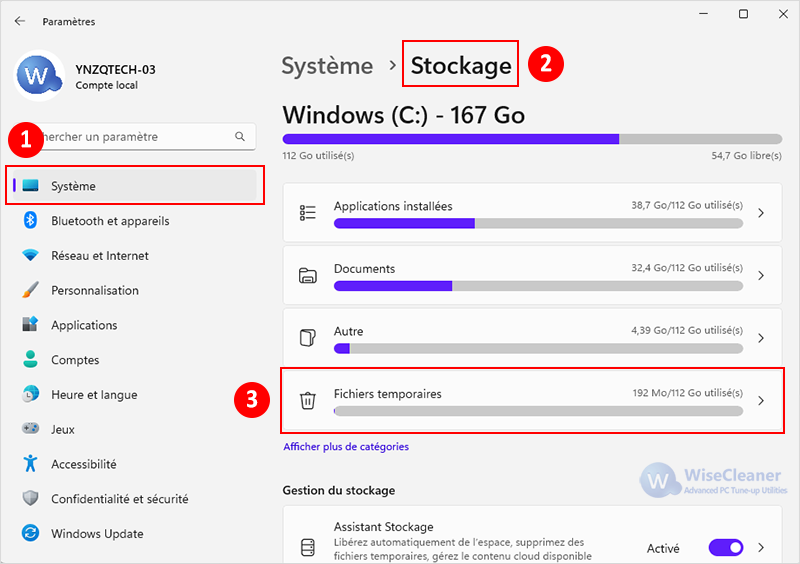
Étape 2 : Supprimer les fichiers des miniatures
Cochez la case en face de Miniatures, puis cliquez sur le bouton Supprimer les fichiers. Enfin, sélectionnez Continuer dans la fenêtre qui s'affiche.
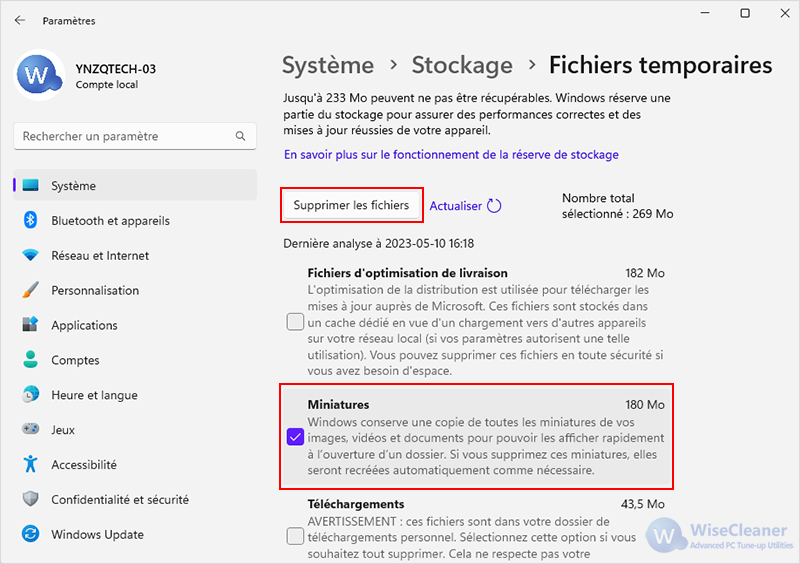
Méthode 2 : Utiliser le Nettoyage de disque
Étape 1 : Ouvrir la fenêtre de nettoyage des fichiers temporaires
Cliquez sur Démarrer Windows et tapez Nettoyage de disque dans le champ de recherche pour l'ouvrir. Sélectionnez ensuite le disque sur lequel vous souhaitez nettoyer les miniatures.
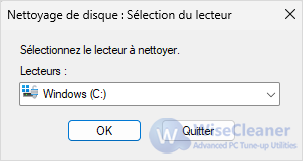
Étape 2 : Effacer le cache des miniatures
Sélectionnez l'option Miniatures dans la case à cocher. Cliquez sur le bouton OK en bas de la fenêtre.
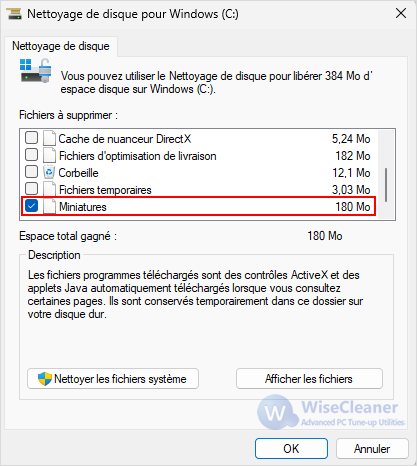
Ensuit, sélectionnez Supprimer les fichiers pour effacer le cache des miniatures.
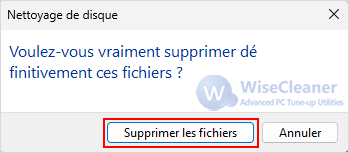
Méthode 3 : Effacer le cache des miniatures avec Wise Care 365
Étape 1 : Télécharger Wise Care 365
Si vous n'avez pas encore téléchargé Wise Care 365, vous pouvez cliquer ici pour télécharger Wise Care 365 en toute sécurité et rapidement.
Étape 2 : Analyser le cache des miniatures
Cliquez sur l’onglet de Nettoyages et sélectionnez Nettoyage simple dans le volet de gauche. Développez le menu déroulant Système Windows et cochez la case en face de Cache des miniatures. Enfin, cliquez sur le bouton Analyser dans le coin supérieur droit de la fenêtre.
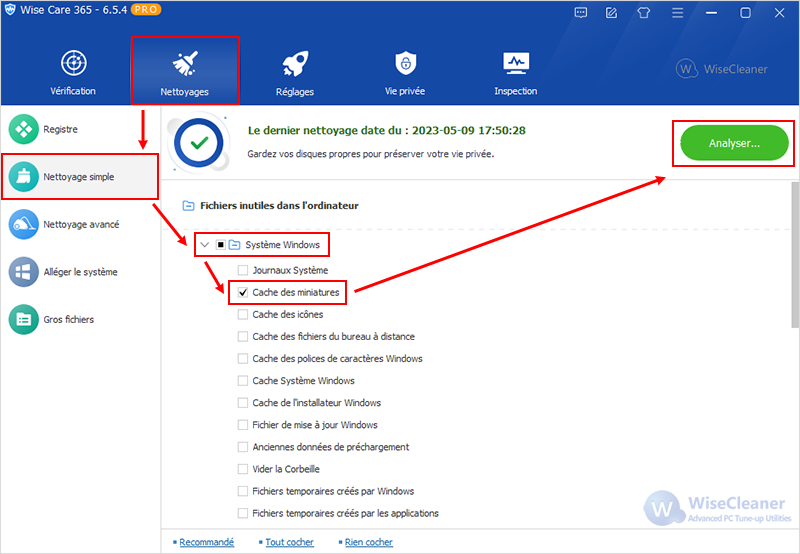
Étape 3 : Nettoyer le cache des miniatures
Cliquez sur le bouton Nettoyer une fois l'analyse terminée.
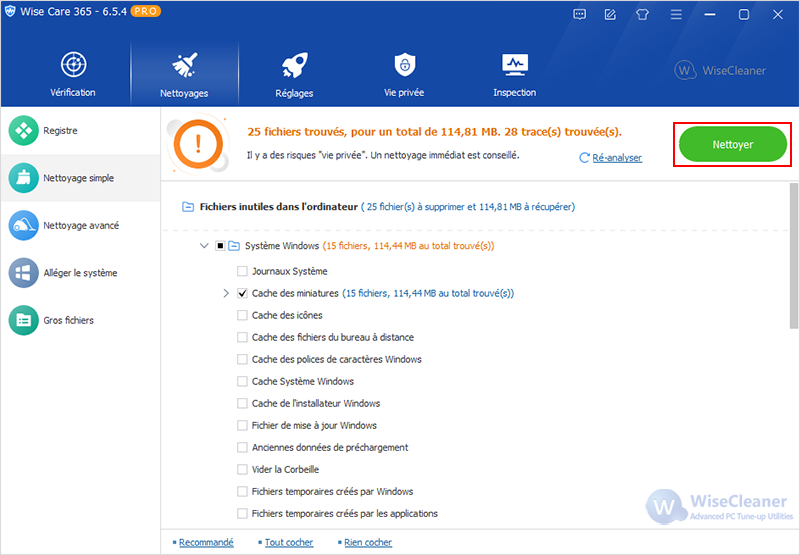
Conclusion
Avec ces 3 méthodes, vous pouvez facilement vider le cache de miniatures sur votre PC, allez-y et essayez ! Si vous souhaitez en discuter davantage, n'hésitez pas à nous contacter en laissant un message.